Навигация
Формирование схемы курса
2.2 Формирование схемы курса
2.2.1 Вводная часть курса
Вводной частью (первым кадром) в нашем курсе является заголовок, который мы предварительно сделали в Adobe Photoshop и сохранили в формате JPEG. Для создания первого кадра необходимо выполнить следующие действия:
— перетащить мышью с панели кадров в окно проектирования значок кадра Display; Authorware автоматически поместит его в начало направляющей и назначит имя Untitled;
— заменить имя, назначенное по умолчанию на Заголовок (рисунок 7);
— щелкнуть дважды на значке созданного кадра; на экране появится пустое окно просмотра (рисунок 7);
— импортировать в окно просмотра требуемый рисунок и скорректировать его параметры.
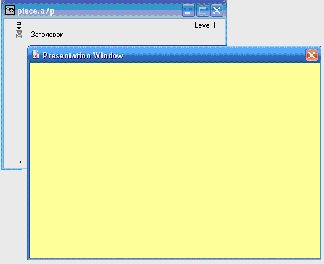
Рисунок 7 – Вид схемы курса и окно просмотра после создания первого кадра
Рассмотрим подробнее процедуру импорта изображения.
Чтобы поместить в окно просмотра изображение в одном из графических форматов, необходимо:
в меню File выбрать команду Import and Export – Import Media;
в открывшемся диалоговом окне Import which file? (Какой файл импортировать?) выбрать требуемый файл;
указать режим выполнения операции импорта:
1) поставьте флажок Link to file (Связь с файлом). В этом режиме все изменения, вносимые в файл, будут автоматически применяться к импортированному изображению. Если флажок снят, то импортированное изображение теряет связь с файлом-источником.
2) разрешить предварительный просмотр импортируемого изображения в окне Import which file?, поставив флажок Show Preview (Предварительный просмотр).
— щелкнуть на кнопку Import (рисунок 8).
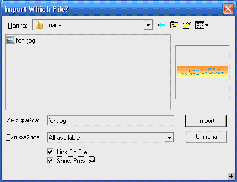
Рисунок 8 – Диалоговое окно для импорта изображения
Импортируемое изображение помещается в центр окна просмотра кадра и заключается в выделяющую рамку с маркерами (рисунок 9). Можно изменить геометрические размеры изображения и переместить его в другую позицию.
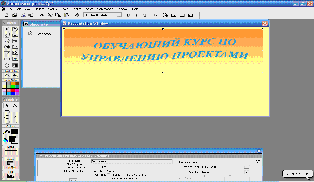
Рисунок 9 – Импортированное изображение
Для изменения размера изображения перетащите мышью один из выделяющихся маркеров. При первой попытке изменения размера появляется информационное окно с просьбой подтвердить необходимость масштабирования (рисунок 10):
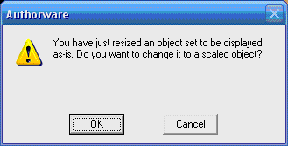
Рисунок 10 – Информационное окно с просьбой подтвердить операцию масштабирования
Если вы подтвердите выполнение данной операции, то все последующие действия по изменению размера выполняются без дополнительного подтверждения.
Когда в схеме курса имеется хотя бы один кадр, в основном окне Authorware становится доступным меню Control. Это означает, что теперь имеется доступ к командам управления воспроизведением курса и, поэтому, можно использовать панель управления. Чтобы ее открыть, щелкните на кнопке Control Panel панели инструментов основного окна.
2.2.2 Основная часть курса
Основная часть курса состоит из разделов, входящих в общую систему навигации:
Немного истории
Основы управления проектами
Что такое проект?
Что такое управление проектом?
Структура проекта
Временной анализ
Расчет дат
Привязка дат к календарю
Определение и распределение ресурсов
Оперативное управление проектом (контроль)
Какую помощь в управлении проектом может оказать Time Line?
Знакомство с Time Line
3.1. Установка и запуск Time Line
3.2. Диаграмма Гантта
3.3. Фильтры отбора
3.4. Зависимости (временные связи)
Итоговый тест
Выход
Каждому из этих разделов соответствует в схеме курса отдельный кадр. Объединение всех разделов в единую систему навигации обеспечивает кадр типа Framework. Для решения указанной задачи выполните следующие действия:— поместите кадр Framework в схему курса и переименуйте его в Список разделов;
— откройте окно кадра Framework (дважды щелкнув на его значке) и удалить кадры Gray Navigation и Panel Navigation hyperlinks (рисунок 11); при удалении второго из них на экране появится информационное окно с сообщением о том, что кадр типа Interaction может быть удален только вместе со всеми присоединенными к нему кадрами; подтвердите свое намерение, щелкнув на кнопке Select All Attached Icons (Выбрать все присоединенные кадры) (рисунок 12).
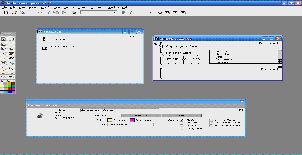
Рисунок 11 – Для создания собственной панели навигации удаляем кадры Gray Navigation и Panel Navigation hyperlinks
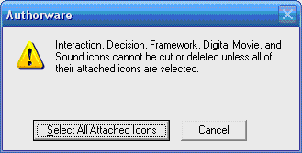
Рисунок 12 – Для удаления присоединенных кадров щелкните Select All Attached Icons
— закройте окно кадра Framework;
— перетащите мышью с панели кадров в окно проектирования значок кадра Map таким образом, чтобы он оказался справа от значка кадра Framework, и отпустите кнопку мыши; Authorware автоматически создаст горизонтальную направляющую, поместит на нее кадр Map и назначит новому кадру имя Untitled;
— переименуйте кадр в Меню;
— повторите предыдущие два шага для остальных разделов курса.
В результате выполнения описанной процедуры схема курса должна выглядеть примерно так, как показано на рисунке 13.
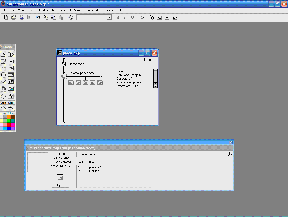
Рисунок 13 – Разделы курса, объединенные в одну навигационную структуру
Похожие работы
... с положительностью сальдо поступлений и расходов и малым сроком окупаемости. 6. Обеспечение безопасности жизнедеятельности в системе ДО В данном дипломном проекте разработана автоматизированная информационная система дистанционного обучения по дисциплине “Финансы и кредит”. Ее использование тесно связано с применением ПЭВМ, поэтому организация рабочего места пользователя системы должна ...
... . Таким образом предлагается рассматривать компьютерную технологию обучения как основную составляющую информационной технологий обучения. 1.2 Дидактические принципы, свойства и особенности использования компьютерных технологий в педагогическом процессе Применение средств КТ в современном образовании основано на дидактических принципах, свойствах и особенностях их использования. Под ...
... дипломной работе. Нами был проведен эксперимент в начальной школе ОАО «Газпром» и в Православной гимназии города Москвы, целью, которого являлось выявление влияния информационных технологий на отношение к миру у детей младшего школьного возраста с различным мировосприятием. 6.В первой части эксперимента в качестве прототипа было выбрано исследование, проведенное в США, Японии, Мексике Центром ...
... входит в электронное образовательное пространство учителя»?(Рис.1) Для того чтобы ответить на этот вопрос, необходимо определить: «что же такое цифровой образовательный ресурс?» Место ЦОР в электронном образовательном пространстве учителя Определения ЦОРов В настоящее время существует множество определений понятия цифровых образовательных ресурсов, попробуем рассмотреть некоторые из них. ...

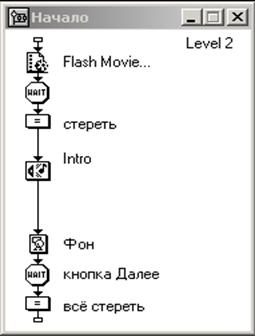
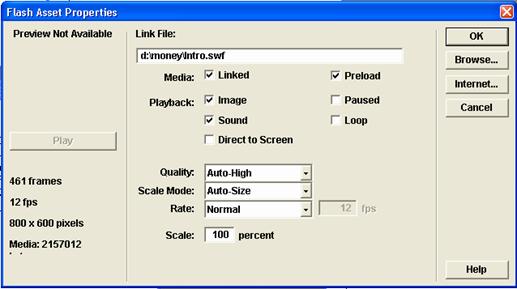
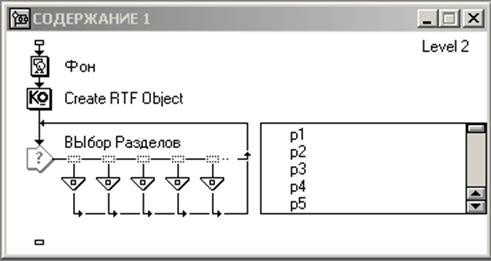
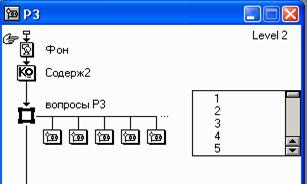
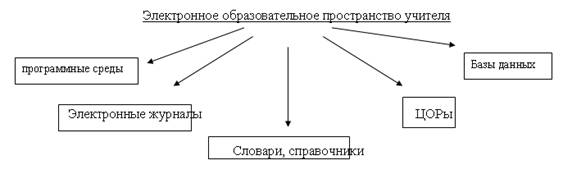
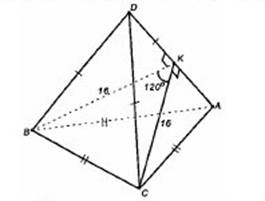

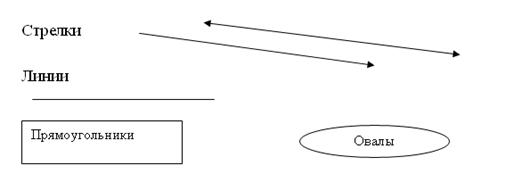
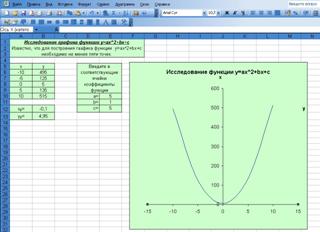
0 комментариев